El disco duro es un dispositivo que almacena los datos en la computadora, almacena todo tipo de datos, desde operaciones del sistema, programas, y cualquier tipo de archivo creado en la computadora. Sin embargo, si uno o más de los sectores aparecen en un buen disco duro, el disco será anormal. Esto es debido a que cuando la situación suceda, los datos en los sectores dañados se perderán. Afortunadamente, los datos en el resto del disco seguirán funcionando.
Si tienes la sospecha de que existen sectores dañados en tu disco duro, este artículo te ayudará a verificar si es correcto, si lo es, el artículo también te mostrará cómo reparar estos sectores dañados de un disco duro rápidamente en Windows 10/8/7.
Parte 1. ¿Qué es un sector dañado en un disco duro?
En primer lugar, necesitas saber lo que es un sector averiado en el disco duro. Un sector averiado es una parte inutilizable o defectuosa en el disco duro. Cuando una sección se avería en el disco duro, los datos en este sector se convertirán en inaccesible y no podrán ser sobrescritos. Tal vez te estés preguntado las causas de un sector averiado en el disco duro, son estos:
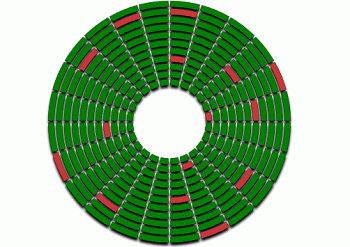
- Apagar la computadora de forma incorrecta
- Fallos del sistema
- Ataques de Malware
- Contaminación por polvo
- Sobrecalentamiento en el disco duro
- Hardware demasiado viejo
- Influencia de electricidad estática
Sectores realmente averiados y sectores poco averiados
Los sectores averiados se dividen en dos partes, sectores realmente averiados y sectores poco averiados.
Sectores realmente averiados: También llamados sectores físicamente averiados, son los clústeres dañados en el almacenamiento en el disco duro, principalmente causado por daños físicos que no pueden ser reparados. Los sectores realmente averiados pueden crearse cuando el disco duro es expuesto a calor extremo o tiene acumulación de polvo. Si bien no puedes repararlo en este punto, afortunadamente los sectores realmente averiados pueden ser prevenidos.
Sectores poco averiados: También llamados sectores lógicos averiados, pueden ocurrir cuando el disco duro no está trabajando apropiadamente. Por ejemplo, si la computadora es apagada de forma incorrecta, código de corrección de errores (ECC) no coincide con el contenido con el contenido del secro. A diferencia de los sectores realmente averiados, los sectores poco averiados pueden ser reparados.
Parte 2. Revisión en busca de sectores averiados: ¿Cuáles son sus síntomas?
¿Cómo revisar sectores averiados en Windows 10/8/7? Cuando notes alguno de los siguientes síntomas en tu computadora, será indicador de que probablemente existan sectores dañados en el disco duro.
- Escuchas sonidos extraños viniendo del disco duro
- El sistema operativo falla al reiniciar, y aparece el mensaje de advertencia “Sector no encontrado” o “Error General en la lectura del disco C”
- Pantalla azul
- Fallo al finalizar el formateo del disco duro
- El error “El archivo está dañado” se produce al leer un archivo
- Toma mucho tiempo para leer un archivo o ejecutar un programa
- Scandisk se está ejecutando automáticamente en búsqueda de errores en el disco duro cuando el sistema se está reiniciando
Si encuentras alguno de los síntomas enlistado, deberías saber que es tiempo de reparar los sectores averiados en el disco duro para permitir que la computadora funcione con normalidad.
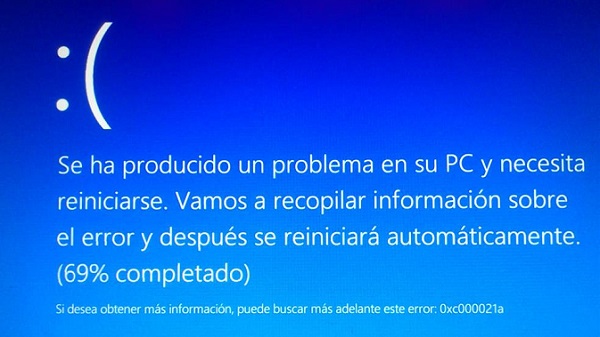
Parte 3. Cómo reparar sectores defectuosos disco duro
¿Hay algún programa para reparar sectores dañados disco duro? No lo hace falta, con tan solo unos pocos pasos podrás reparar los sectores averiados en Windows 10/8/7 con su herramienta incorporada de revisión de discos.
Reparar sectores defectuosos en Windows 10/ 8
Paso 1. En la sección “Este equipo”, haz clic en el disco duro que está funcionando de forma errónea.
Paso 2. Selecciona “Propiedades”.
Paso 3. Escoge la pestaña “Herramientas” > Haz clic en el botón “Revisar”.
Paso 4. Revisa los resultados del escaneo.
Paso 5. Haz clic en la opción “Escanear y reparar el disco” > Escoge cuando reparar los archivos del sistema.
Paso 6. Después de finalizar el escaneo y la reparación, reinicia tu computadora.
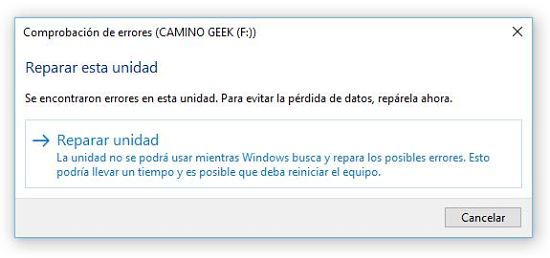
Reparar sectores averiados en Windows 7
Paso 1. Abre “Este equipo” > Haz clic derecho en el disco duro al que quieras reparar los sectores averiados > Selecciona “Propiedades”.
Paso 2. En la pestaña “Herramientas”, haz clic en “Revisar ahora” > “Escanear” > “Iniciar”.
Paso 3. Revisa los reportes del disco revisado.
Reparar sectores averiados en Windows XP
Paso 1. Ve a “Este equipo” > Haz clic derecho en el disco duro > Selecciona “Propiedades”.
Paso 2. En la pestaña “Herramientas”, haz clic en “Revisar ahora”.
Paso 3. Selecciona la opción “Revisar Disco”.
Paso 4. Haz clic en “Sí”, si aparece un mensaje emergente pidiendo reiniciar la computadora.
Paso 5. Revisa el reporte del disco revisado.
Sugerencias: En el reporte del disco revisado, 0 significa ningún error encontrado y 1 significa que hubo errores encontrados, pero ya fueron reparados.
Parte 4. Cómo recuperar los datos de sectores dañado
Si perdiste alguno de tus datos mientras estabas reparando los sectores averiados del disco duro en Windows 10/8/7, tal vez necesite un software poderoso de terceros que te ayude a recuperar los datos en tu computadora. No hay duda de que FonePaw Recuperación de Datos (opens new window) es una buena elección. Te ofrece soluciones profesionales para recuperar los datos perdidos de un disco duro y discos removibles en Windows 10/8/7. Aquí te mostramos un tutorial simplificado sobre cómo hacerlo.
Paso 1. Seleccionar los tipos de archivo
FonePaw Recuperación de Datos soporta la recuperación de imágenes, videos, audio, correos electrónicos, documentos, etc. Después de ejecutar el software, selecciona la opción tipos de archivo en la interfaz.
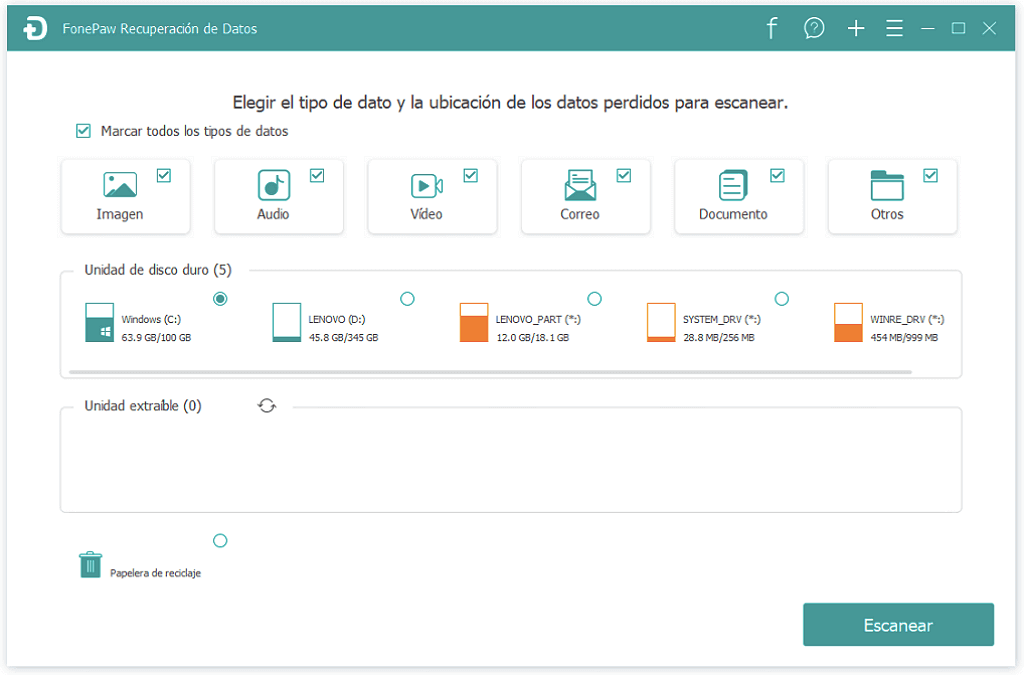
Paso 2. Escoger la ubicación
Ahora por favor escoge la unidad donde deseas recuperar los archivos. Luego de esto, podrás hacer clic en el botón “Escanear” para iniciar con el escaneo de la unidad.
Paso 3. Escoger los archivos
Luego de escanear, escoge los archivos que quieres recuperar, por ejemplo: bases de datos, documentos, imágenes, audio, archivos, videos, correos electrónicos, etc.
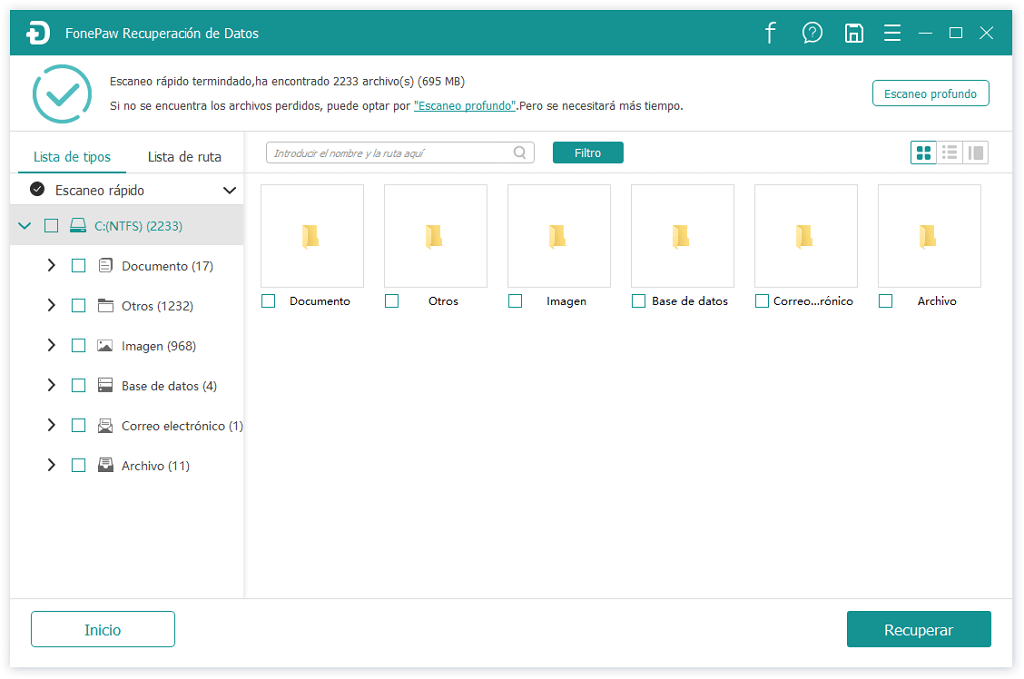
Paso 4. Recuperar los archivos
En este paso, solo necesitas hacer clic en el botón “Recuperar”, luego de esto tendrás los archivos de vuelta en tu computadora. Ahora los sectores averiados en el disco duro habrán sido reparados.
Para prevenir que existan sectores averiados en tu computadora, es una buena idea el mantener siempre la computadora ventilada y limpia, además de siempre escoger una marca de disco duro confiable.
- Más leídos
- 5 maneras de recuperar archivos borrados permanentemente en Windows PC
- Grabador de pantalla sin lag para Windows, Mac, iPhone, y Android
- Copiar contactos iPhone a PC en 4 maneras (Guía 2020)
- Mejorar rápidamente la calidad de un video con una resolución superior
- 5 mejores aplicaciones para recuperar conversaciones de WhatsApp para Android
















